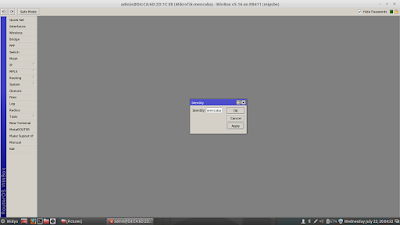Assalamualaikum Wr.Wb
Teman - teman semua saya akan sharing mengenai kegiatan saya kemarin. Kemarin merupakan hari yang agak special banget bagi anak - anak BLC Telkom Klaten. Karena
pada kemarin hari didatangi Bapak Master PHP Indonesia yaitu Bapak Cahyo
Sasongko. Di sini kita sharing bareng - bareng mengenai perjalanan karir
sampai menjadi orang sesukses ini. Ternyata Bapak Cahyo Sasongko ini
awalnya adalah orang biasa. Tetapi Bapak Cahyo Sasongko ini mempunyai
motto hidup yaitu " biasakan melakukan hal - hal yang benar". Sehingga
Bapak Cahyo Sasongko menjadi sukses dan menjadi Master PHP Indonesia.
Perjalanan karirnya tak semulus yang kita perkirakan. Bapak Cahyo
Sasongko ini pernah mengalami kegagalan juga. Tetapi kegagalan tersebut
tidak membuat patah semangat. Inilah sedikit cerita mengenai perjalaan
karir Bapak Cahyo Sasongko (Master PHP Indonesia).
Dan inilah foto-foto yang mbah suro dan mas arif ambil saat kegiatan tersebut.
Sumber : Ratih Fadhilah
Sabtu, 25 Juli 2015
Jumat, 24 Juli 2015
Melakukan Setting point to point
Kali ini saya akan menjelaskan bagimana melakukan setting Router
Mikrotik mode Station, sebelumnya saya sudah setting Router Mikrotik
mode AP-Bridge. Berikut adalah langkah-langkahnya:
Semoga bermanfaat :)
Sumber : Widya safitri kusumaningtyas
Ratih fadhilah
- Setting IP Address laptop secara manual.

- Jika kita belum membuat IP Address di laptop,kita buat dengan klik Add.
- Pilih Ethernet.
- Lalu create
- Kita ganti identitasnya,misalkan mencoba.
- Klik tanda panah bawah untuk mengetahui Mac Addressnya.
- Kita isikan IP Address laptop secara manual.
- Jika sudah, kita save.
- Kita konek yang sudah dibuat
Contoh: Konekkan ke mencoba.
- Masuk ke winbox. Kita masuknya ke mac address karena belum punya IP sendiri.
- Klik system > identity untuk memberi identitas.
- Lalu kita isikan identitasnya. Misalkan mikrotik-mencoba.
- Masuk ke intefaces untuk mengaktifkan wlan dengan cara klik tanda centang<ceklist>
- Setelah itu, kita masuk ke wireless > security profile, lalu isikan passwordnya. Dan nama identitasnya bisa diganti.
- Kemudian disimpan dengan apply > ok.
- Kita ke wlan. Klik dua kali pada wlannya.
- Modenya diganti station bridge.
- Band diganti 20GHz-B/G.
- Wireless Protocolnya any.
- Security Profile yang sudah dibuat di security profile. - Apply > scan untuk menscan hotspot yang sudah dibuat.
- Kita pilih hotspot yang sudah dibuat, misalkan latihan_blctelkom.
- Lalu connect.
- Masuk ke IP > DNS.
- Isikan DNS. Kita pakai DNS Mbah Suro Dhemit.
- Disimpan apply > ok.
- Masuk ke IP > Firewall > NAT > +.
- Out interface: wlan.
- Action: masquerade.
-Disimpan.
- Masuk ke IP > DHCP Client.
- Interfacenya kita pilih wlan.
- Disimpan.

- Ke New terminal untuk ping ke google apakah sudah terhubung ke google atau belum.

Semoga bermanfaat :)
Sumber : Widya safitri kusumaningtyas
Ratih fadhilah
#REKRUITMENSISJARGEN8
#SISJARLAB
Langganan:
Postingan (Atom)